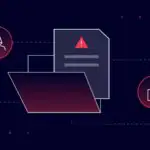MYROUTER.LOCAL: Полезное руководство

Хотите знать, что такое MYROUTER.LOCAL? Вы пришли в нужное место. В этой статье мы расскажем вам о том же и о том, как войти в него.
MYROUTER.LOCAL — это веб-адрес по умолчанию, который используется для взаимодействия с окном веб-управления маршрутизатора. Он также используется для взаимодействия с различными настройками и функциями маршрутизатора. Если вам нужно посетить окно веб-утилиты вашего маршрутизатора, используйте этот веб-адрес. Но если вы столкнулись с ошибкой в myrouter.local/login, используйте IP-адрес вашего маршрутизатора в локальной сети.
Как войти в MYROUTER.LOCAL?
Процесс входа в систему маршрутизатора играет решающую роль в обеспечении взаимодействия пользователей с веб-интерфейсом маршрутизатора. Только после того, как вы получите одобрение, вы сможете войти в систему, используя правильные учетные данные для входа в соответствующее поле. После завершения процесса настройки рекомендуется изменить пароль для входа по умолчанию.
Теперь взгляните на шаги, которые вы должны выполнить, чтобы войти в интерфейс MY ROUTER LOCAL.
- Откройте предпочтительный браузер на рабочем столе, подключенном к сети маршрутизатора. Рабочий стол не должен быть подключен к каким-либо другим расширенным или беспроводным сетям.
- В адресной строке браузера введите myrouter.local и нажмите Enter. Вы попадете на страницу входа в роутер.
- На вкладке имени пользователя введите «admin» и введите пароль, который вы установили в процессе установки. Если вы еще не изменили пароль, введите «admin».
- Когда вы закончите, нажмите «Войти», чтобы войти в http://myrouter.local.
Как получить доступ к странице администратора маршрутизатора с помощью MYROUTER.LOCAL?
Существует несколько способов доступа к веб-странице настройки маршрутизатора. Используя страницу настройки маршрутизатора, вы можете выбрать базовые или расширенные параметры. С помощью локального веб-портала настройки вы можете включить защиту Wi-Fi, переадресацию портов и настройки игровой консоли.
- Первый шаг — убедиться, что светодиод, соответствующий порту, к которому подключен ваш рабочий стол, включен. После подключения рабочего стола к роутеру вы сможете это сделать. Внимательно следя за процессом, вы можете получить подробные инструкции о трудностях, с которыми вы сталкиваетесь при использовании myrouter local.
- Откройте браузер по умолчанию и введите частный IP-адрес для доступа к myrouterlocal/admin, который дает вам доступ к расширенным настройкам маршрутизатора. Сделайте это, введя знаковый адрес myrouter local в адресной строке браузера.
- Вы будете перенаправлены на страницу myrouterlocal/login для доступа к веб-странице. Просто заполните вкладки с именем пользователя и паролем, и вы сможете посетить веб-страницу настройки.
Что делать, если MYROUTERLOCAL не работает?
Если эта ссылка не работает, вы не сможете взаимодействовать с веб-интерфейсом. Невозможно вносить коррективы, исправлять или изменять настройки в настройках сети без взаимодействия с панелью инструментов этого интерфейса.
Чтобы решить эту проблему, вот несколько вариантов устранения неполадок:
1. Проверьте аппаратное соединение.
Проверьте физическое соединение между настольным компьютером и маршрутизатором. Если соединение не установлено должным образом, это приведет к некоторым проблемам. Подключите роутер для доступа к веб-интерфейсу роутера.
2. Автоматическое
изменение IP-адреса IP-адрес вашего маршрутизатора может измениться автоматически, что может привести к некоторым проблемам. DHCP, используемый функцией устройства, автоматически назначает IP-адрес компьютера. Если маршрутизатор включил функцию DHCP, возможно, именно поэтому ему автоматически назначается IP-адрес. Перезагрузите маршрутизатор, чтобы решить проблему. Когда вы закончите сброс, вы можете использовать IP-адрес по умолчанию для доступа к интерфейсу вашего маршрутизатора. IP-адрес роутера 192.168.1.1.
3. Используйте только авторизованные браузеры
Вы всегда должны использовать утвержденный браузер. Использование авторизованного браузера может привести к проблеме myrouter.local. Используйте веб-браузеры, такие как Internet Explorer, Mozilla Firefox и Google Chrome. Если вы используете другой браузер, переключитесь на авторизованный браузер.
4. Удалить историю
Иногда заполненный кеш и история могут стать причиной того, что вы не получаете доступ к этому интерфейсу. Итак, удалите проблему, чтобы узнать, решает ли она проблему. По мере накопления кэш-памяти и истории браузера немедленно удаляйте их.
5. DNS Hijacking Malware
DNS может ограничить взаимодействие пользователя с интерфейсом этого URL-адреса. Он может заразить ваш рабочий стол и повлиять на доступ маршрутизатора. Итак, перейдите к «Сетевое подключение» и нажмите «Центр управления сетями и общим доступом». Выберите «Изменить настройки адаптера», щелкните правой кнопкой мыши параметр «Подключение по локальной сети» и, наконец, нажмите «Свойства». Выберите TCP/IPV4 и нажмите «Свойства». Теперь введите необходимые данные в поля Альтернативный DNS и Предпочтительный DNS-сервер. Сканируйте на вирусы и убедитесь, что антивирус обновлен.
Шаги по изменению пароля окна MYROUTER.LOCAL
Вы можете изменить пароль для входа в окно входа в маршрутизатор в любое время, используя веб-интерфейс маршрутизатора. Если при настройке маршрутизатора вы пропустите процесс ввода пароля администратора, вам придется использовать пароль администратора по умолчанию для взаимодействия с веб-интерфейсом маршрутизатора. Пароль по умолчанию — «admin».
Шаги по изменению пароля веб-интерфейса маршрутизатора следующие:
- Откройте предпочтительный браузер на рабочем столе, подключенном к сети маршрутизатора.
- В строке веб-адреса введите http://myrouter.local. у вас также есть возможность ввести 192.168.1.1. как URL-адрес.
- Затем нажмите «Войти», и он будет перенаправлен на страницу настройки маршрутизатора.
- Перейдите в настройки маршрутизатора и нажмите «Подключение».
- Найдите параметр «Пароль маршрутизатора» на основной вкладке и нажмите «Изменить».
- В поле «Новый пароль» введите предпочитаемый пароль.
- Введите подсказку пароля роутера в данное поле.
- Чтобы сохранить настройки, нажмите «Применить».
Редактор: AndreyEx